Возможность конвертировать XML файлы в Excel позволяет открывать и обрабатывать документы этого формата.
Видеоинструкция
Как открыть файл XML в Excel
Для того, чтобы в MS Excel потребуется первоначально включить данную функцию нажав на «Файл» в левом-верхнем углу экрана.
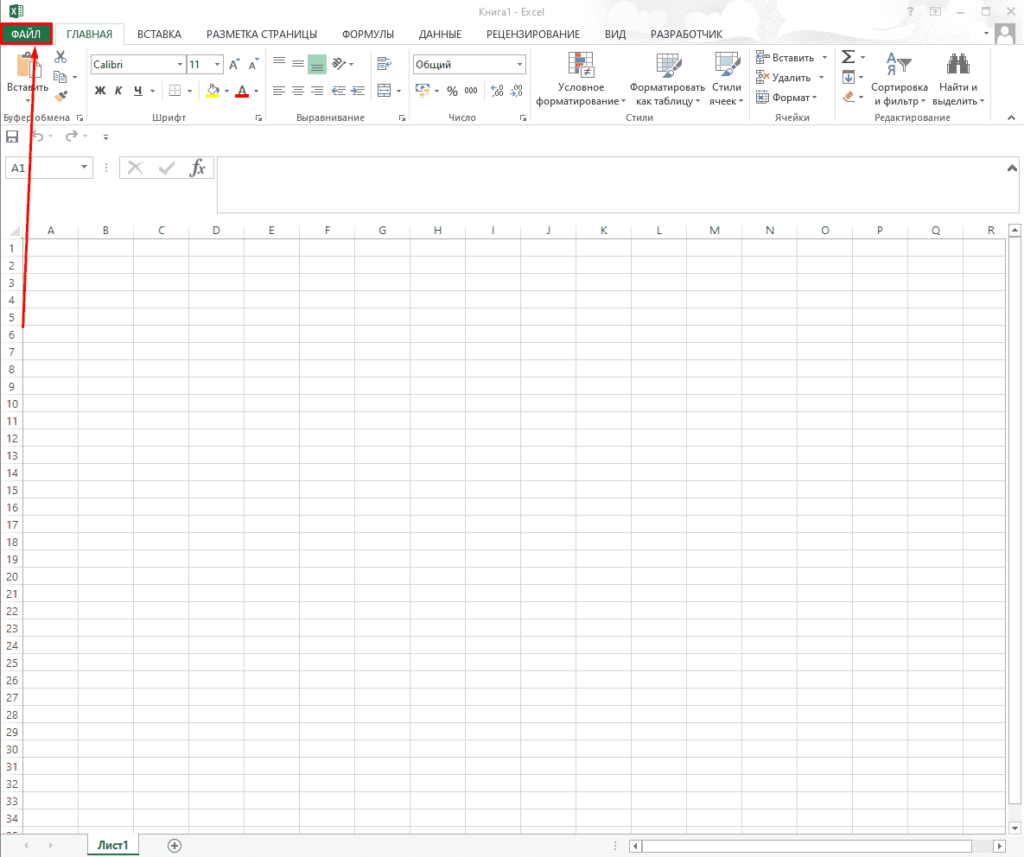
После открываем «Параметры».
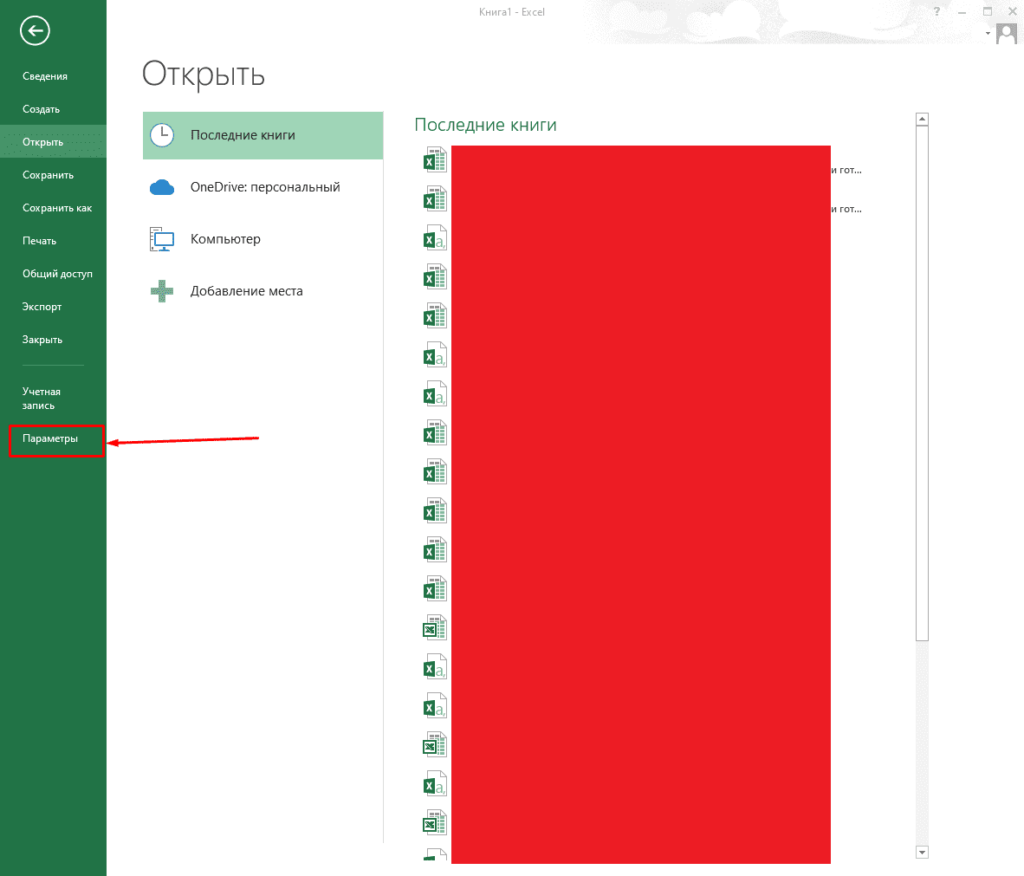
В открывшемся окне открываем «Настроить ленту» и ставим галочку у пункта «Разработчик».
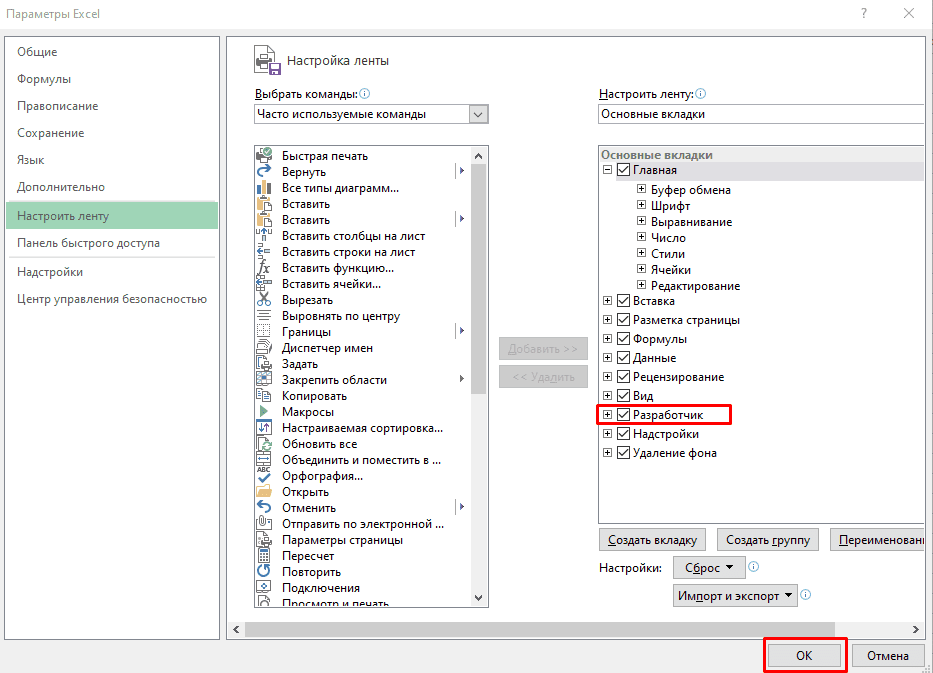
Все готово, теперь можно открывать файлы нужного формата.
Как конвертировать XML в Эксель
Выполнить эту задачу можно кликнуть на «Файл» в левом-верхнем углу.
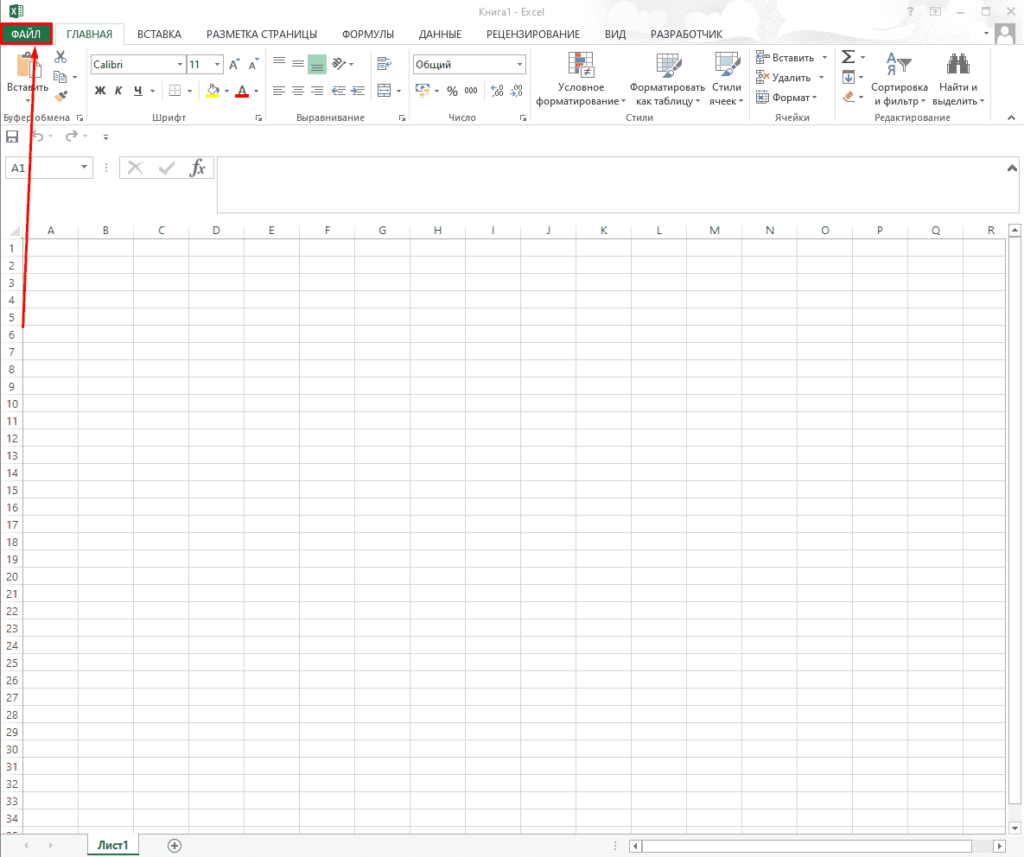
Теперь выбираем «Открыть».
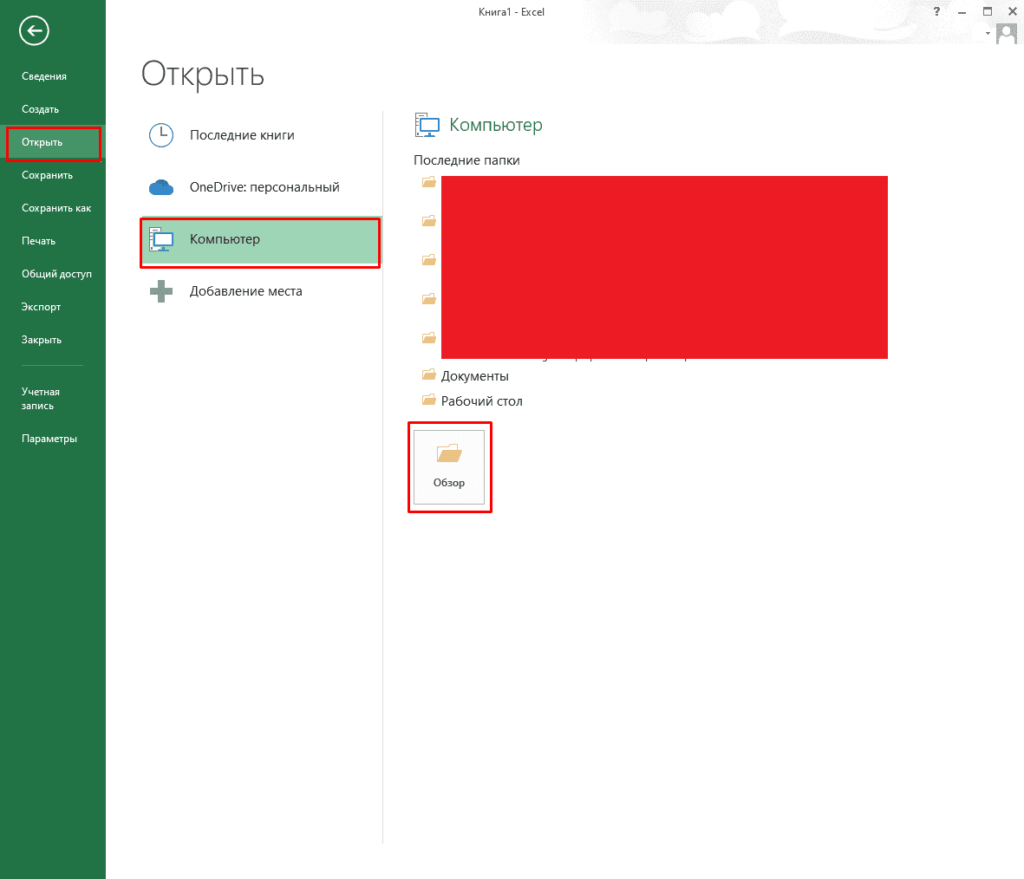
Осталось выбрать файл формата XML и открыть его. Для примера можно скачать файлы здесь.
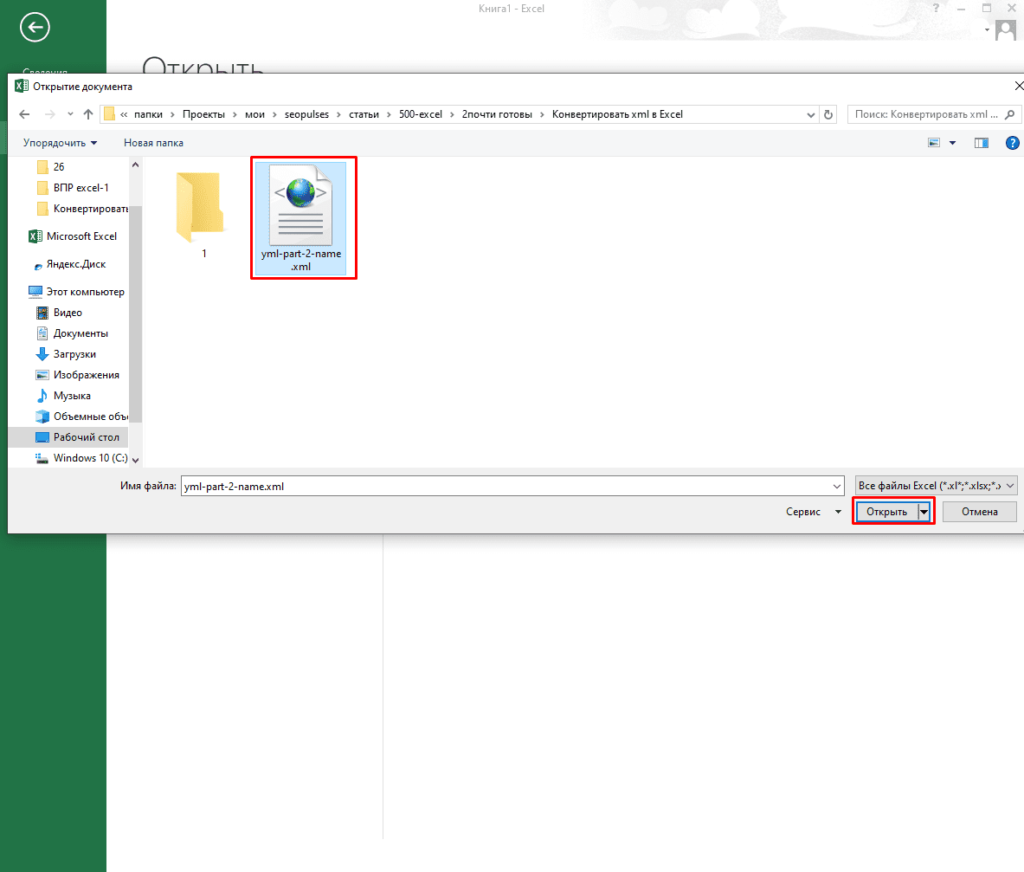
Система выдаст предупреждение и нужно будет оставить основной пункт по умолчанию (XML-таблица).
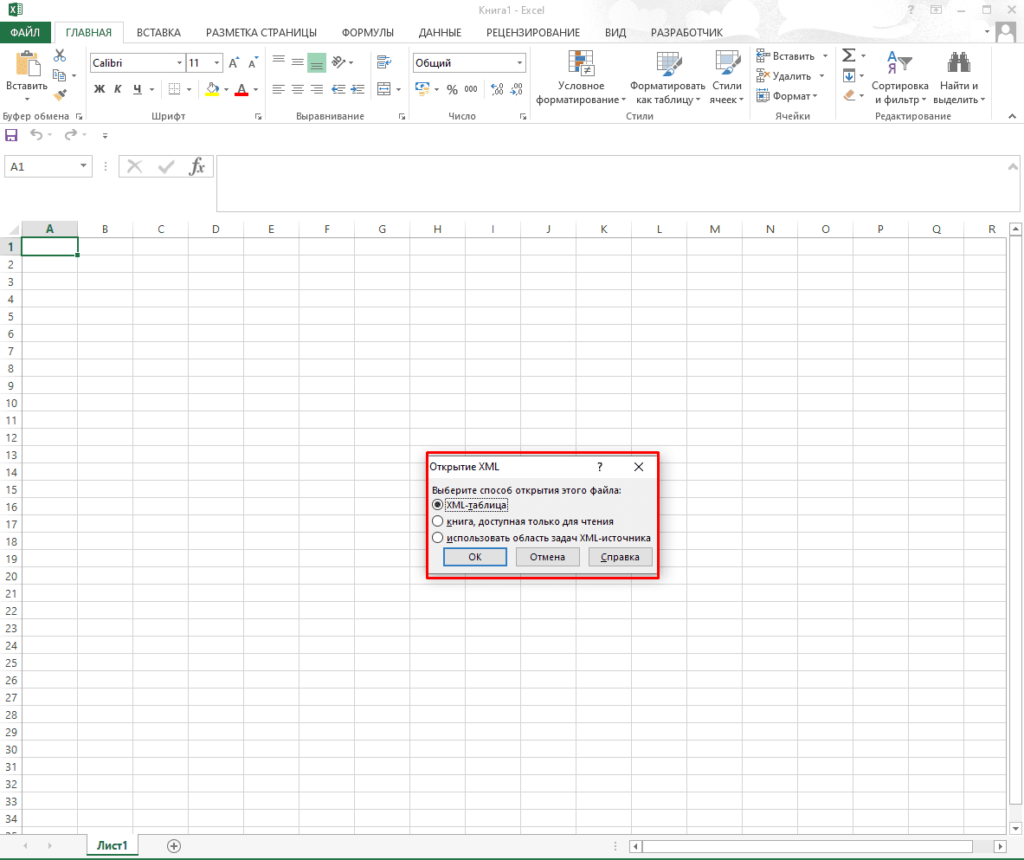
Таблица укажет, что будет создана схема, где нужно кликнуть на «Ок».
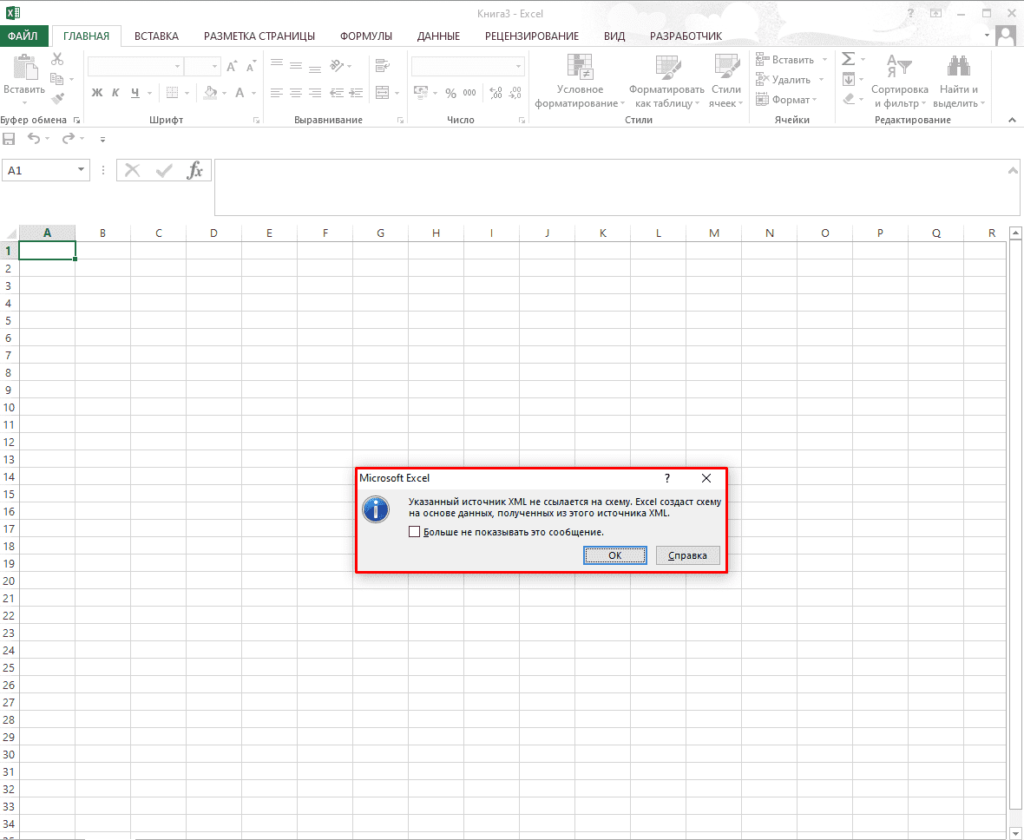
Готово, файл открыт.
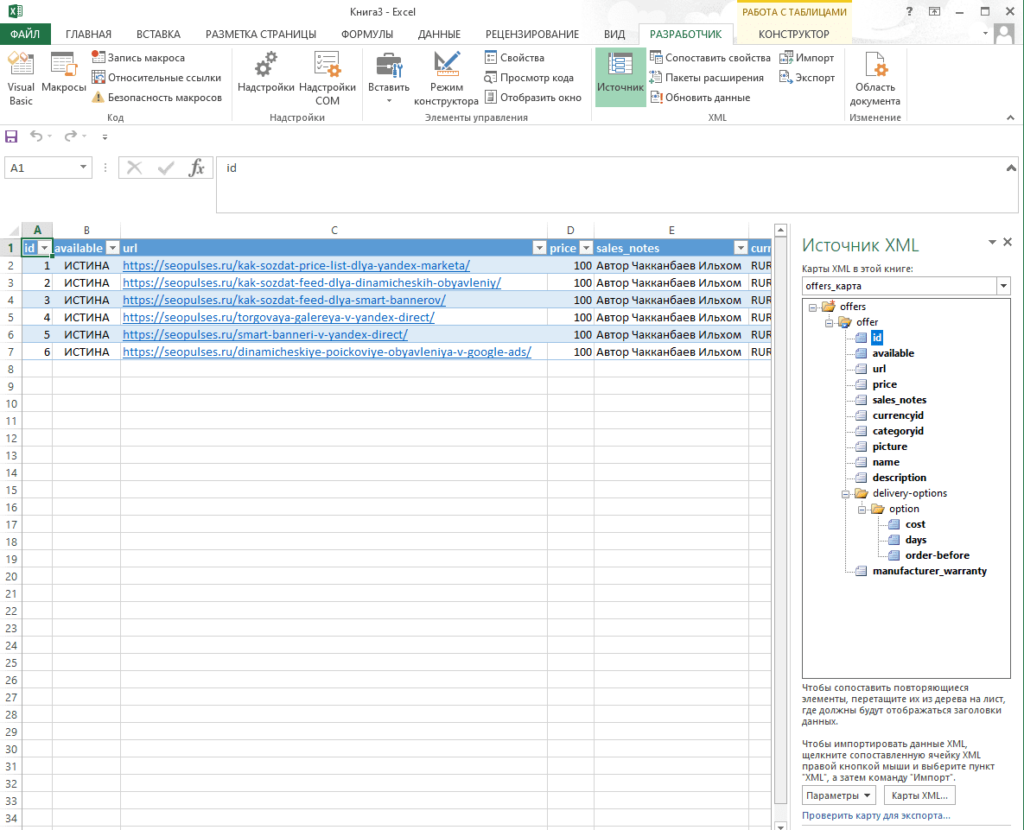
Создание нового файла XML в Excel
Теперь потребуется удалить лишние строки и заменить их на нужные данные, после чего создать новые
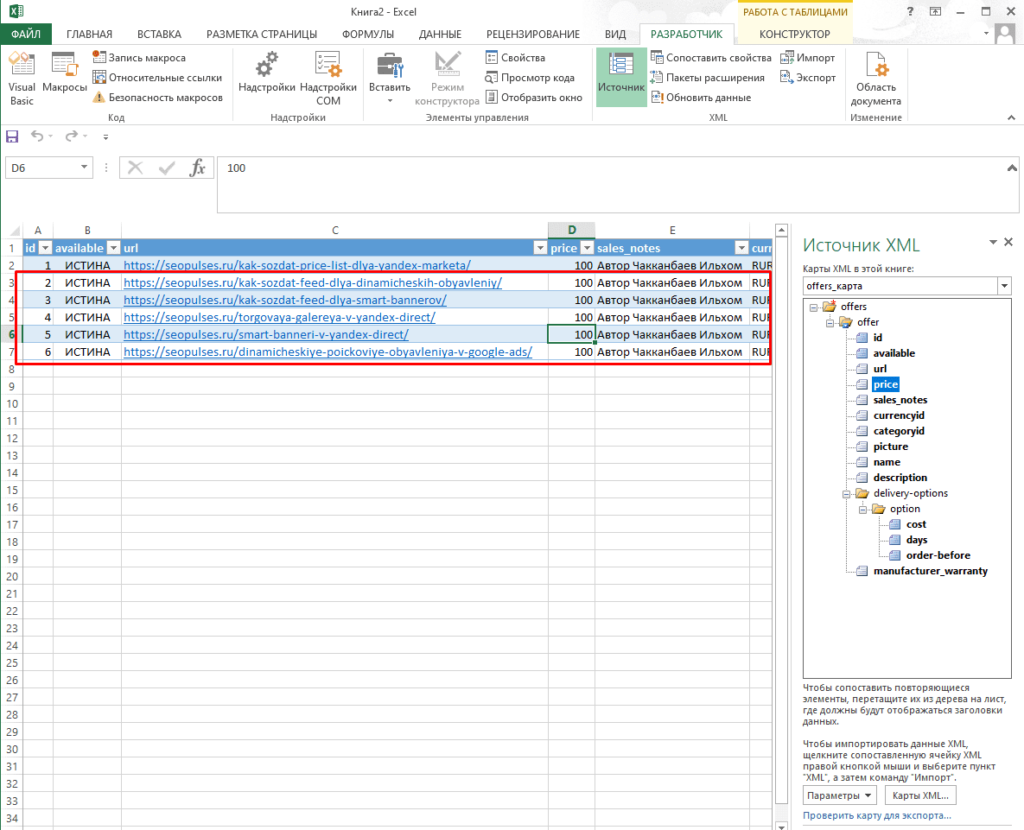
Далее можно изменить его и снова преобразовать из Excel в XML.
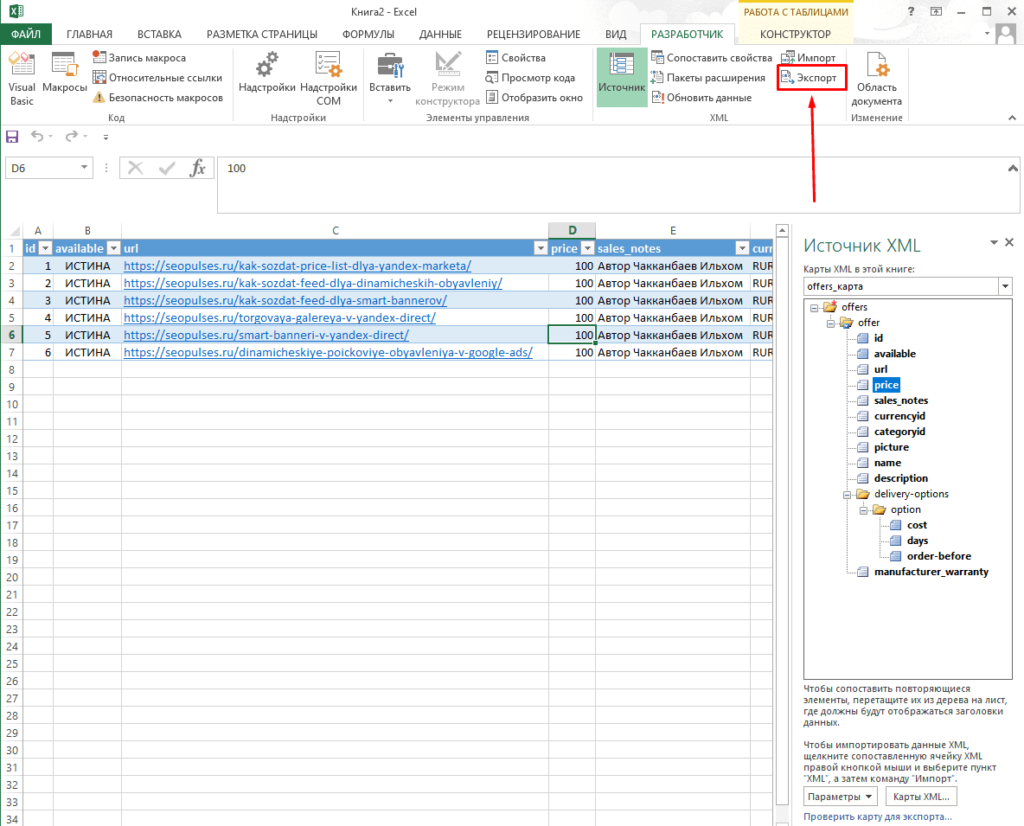
Для этого кликаем на «Экспорт» в панели разработчика.
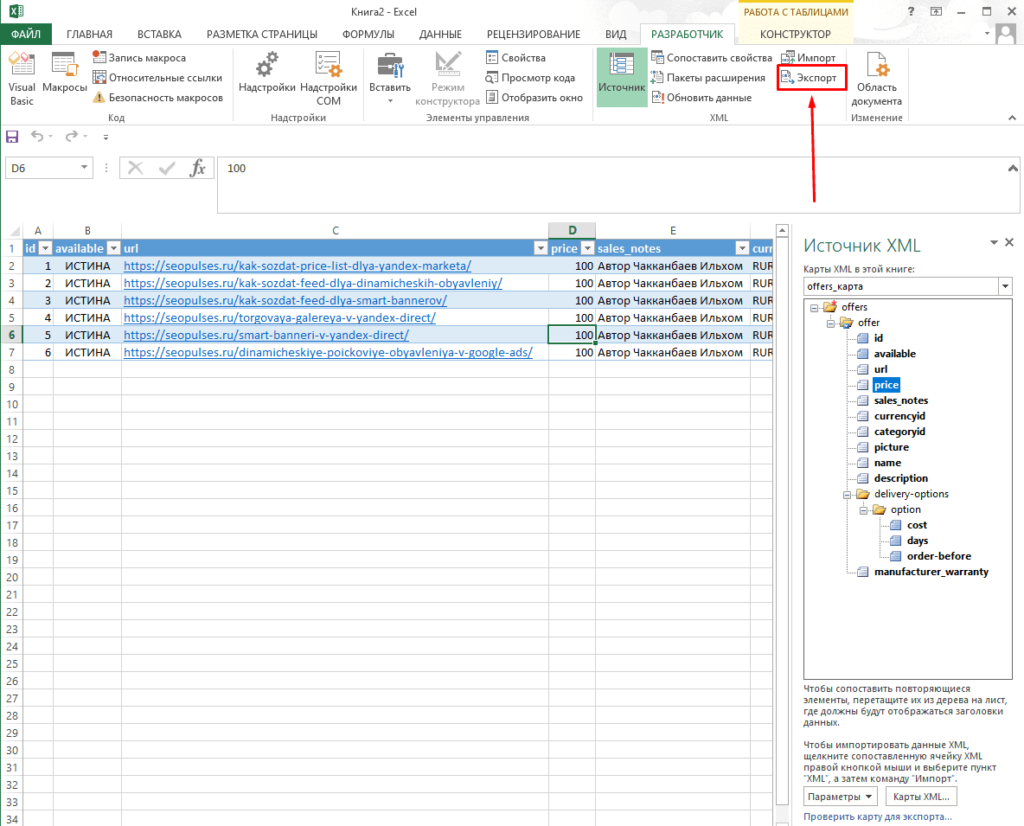
По умолчанию система предложит нужный формат и сохраняем файл с новым названием.
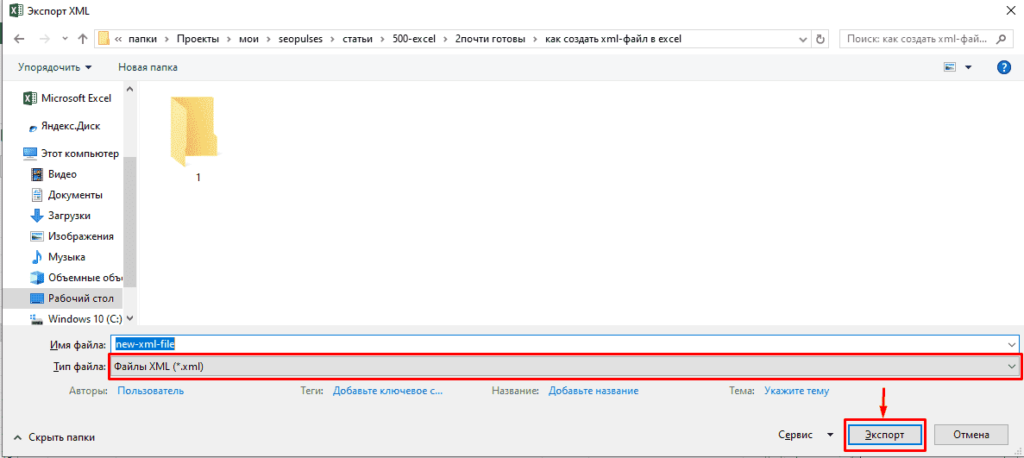
Все готово, документ создан.
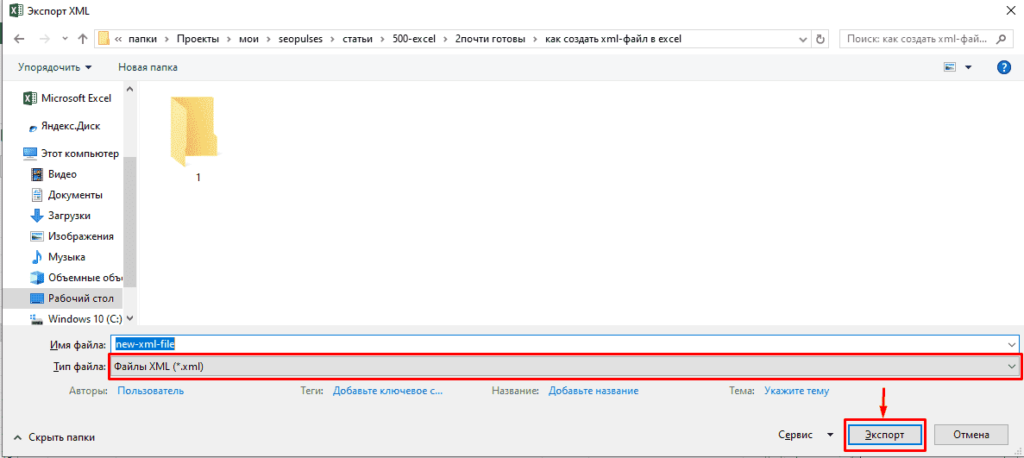
Подписывайтесь на наш канал в Яндекс.Дзен
Подписывайтесь на наш Telegram-канал
Подписывайтесь на наш Youtube-канал
Подписывайтесь на нашу группу ВКонтакте


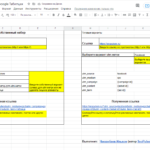
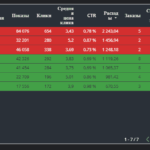


Весьма хорошая и полезная статья. Спасибо за полезную информацию!
Добрый день, спасибо за обратную связь, рады что Вам понравилась, статья, следите за обновлениями блога и подписывайтесь на рассылку и получайте новые полезные статьи первым.
Здравствуйте. Даже пользуясь Вашими файлами, при экспорте excel выдает ошибку «Невозможно сохранить или экспортировать XML-данные»
Добрый день, спасибо за обратную связь, напишите пожалуйста на почту info@seopulses.ru и отправьте данные постараюсь помочь с вопросом.